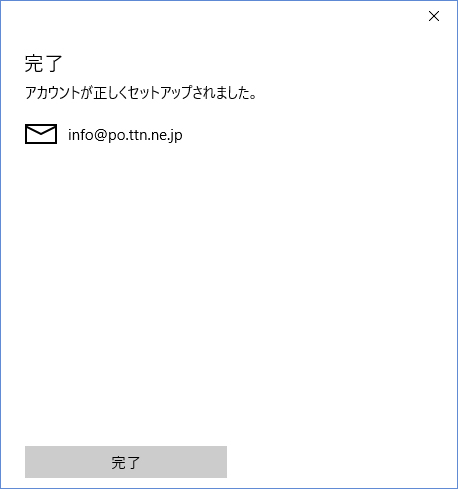手順1
手順1
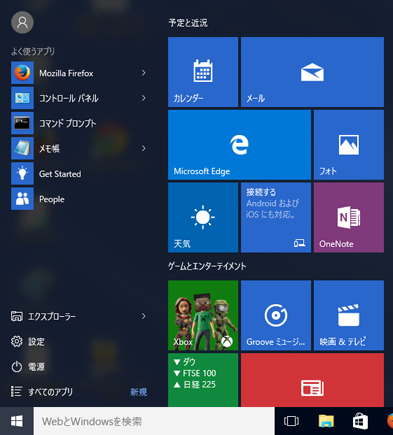
 手順2
手順2
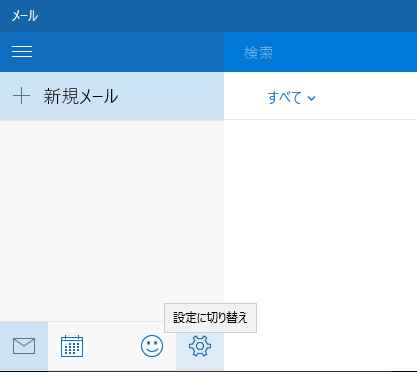
 手順3
手順3
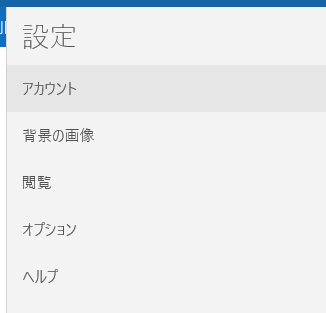
 手順4
手順4
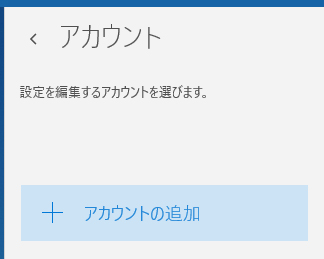
 手順5
手順5
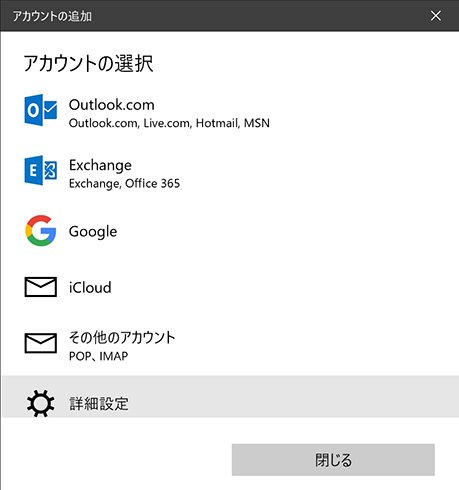
 手順6
手順6
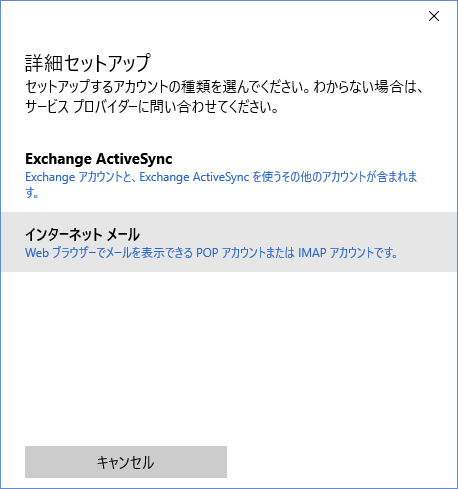
 手順7
手順7
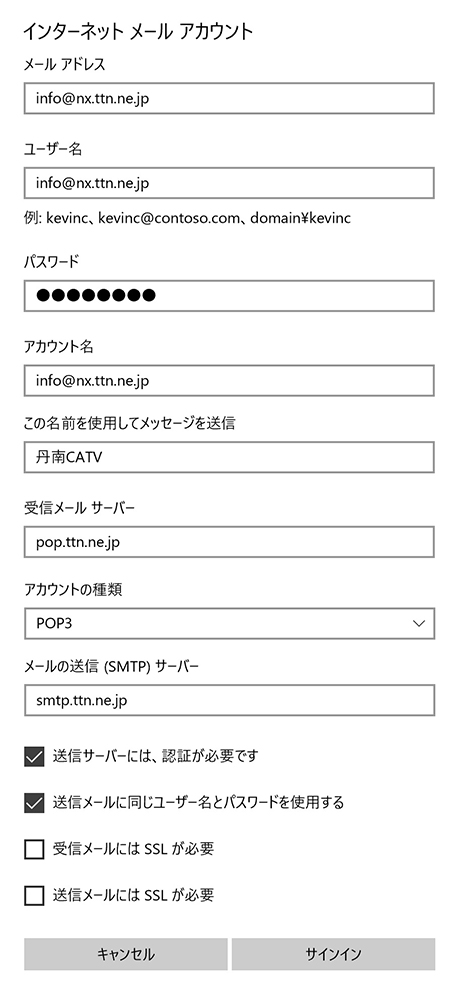
| メールアドレス | メールアドレスを入力 |
| ユーザー名 | メールアドレスを入力 |
| パスワード | メールパスワードを入力 |
| アカウント名 | 任意の識別名を入力 |
| この名前を使用してメッセージを送信 | 任意の名前を入力 |
| 受信メールサーバー | pop.ttn.ne.jp |
| アカウントの種類 | POP3 |
| 送信(SMTP)サーバー | smtp.ttn.ne.jp |
| 送信サーバーは認証が必要 | チェックを入れる |
| メールの送信に同じユーザー名とパスワードを使う | チェックを入れる |
| 受信メールにSSLを使う | チェックを外す |
| 送信メールにSSLを使う | チェックを外す |
 手順8
手順8